Sette opp en utskriftsserver
Ved å sette opp en utskriftsserver på nettverket, kan du øke hastigheten på en datamaskin og derved redusere belastningen på datamaskinen.
I Windows kan du installere skriverdriveren via utskriftsserveren, og dermed unngå å måtte laste ned skriverdriveren for hver datamaskin på nettverket, eller bruke CD-/DVD-ROM.
I Windows kan du installere skriverdriveren via utskriftsserveren, og dermed unngå å måtte laste ned skriverdriveren for hver datamaskin på nettverket, eller bruke CD-/DVD-ROM.
Hvis du vil sette opp sen utskriftsserver, aktiverer du utskriftsserveren til å skrive ut fra maskinen og deretter konfigurerer du innstillingene for deling av skriveren.
Hvis du vil bruke en utskriftsserver i et domenemiljø, må du rådføre deg med nettverksadministratoren.
Hvis du vil bruke en utskriftsserver i et domenemiljø, må du rådføre deg med nettverksadministratoren.
Aktivere utskriftsserveren til å skrive ut fra maskinen
Installer skriverdriveren på datamaskinen som skal brukes som utskriftsserver, og konfigurer innstillingene i henhold til bruksmiljø. Forberede utskrift fra en datamaskin
Konfigurere innstillinger for deling av skriveren
Konfigurer innstillinger for skriverdeling på datamaskinen som skal være utskriftsserver, slik at andre datamaskiner på nettverket kan bruke utskriftsserveren.
Ved bruk av Windows
Administratorrettigheter påkreves på datamaskinen som skal brukes som utskriftsserver.
Påkrevde forberedelser |
Sjekk operativsystemet (32-biter eller 64-biter) på datamaskinen som skal være utskriftsserver og operativsystemet for datamaskinen som skal bruke utskriftserveren (klienten). Vise systeminformasjon på datamaskinen |
1
Logg på datamaskinen som skal brukes som utskriftserver ved bruk av en administratorkonto.
2
Klikk på [ ] (Start)
] (Start)  [
[ ] (Settings)
] (Settings)  [Enheter]
[Enheter]  [Skrivere og skannere].
[Skrivere og skannere].
 [
[ [Enheter]
[Enheter]  [Skrivere og skannere].
[Skrivere og skannere].Skjermbildet [Skrivere og skannere] vises.
3
Klikk på skriverdriveren for maskinen  [Manage]
[Manage]  [Skriveregenskaper].
[Skriveregenskaper].
 [Manage]
[Manage]  [Skriveregenskaper].
[Skriveregenskaper].Egenskapene for skriverdriveren vises.
4
På fanen [Deling] merker du av i boksen [Del denne skriveren] og angir et delt navn.
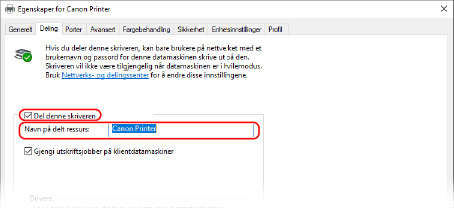
5
Installer ytterligere en driver, etter behov. 

Hvis klientdatamaskinen har et operativsystem (32-biter eller 64-biter) som skiller seg fra utskriftsserveren, må du installere ytterligere en driver.
1 | Klikk på [Flere drivere]. Skjermbildet [Flere drivere] vises. |
2 | Merk av i boksen for driveren som skal legges til og klikk på [OK]. Hvis utskriftsserveren har et 32-biters operativsystem, merker du av i boksen [x64] (driver for 64-biters-versjonen). Hvis utskriftsserveren har et 64-biters operativsystem, merker du av i boksen [x86] (driver for 32-biters-versjonen). |
3 | Klikk på [Bla gjennom], angi mappen der driveren er plassert og klikk på [OK]. Når du angir mappen til den nedlastede driveren Hvis utskriftsserver-datamaskinen har et 32-biters operativsystem, angir du [x64]-mappen med den dekomprimerte driveren  [Driver]-mappen. [Driver]-mappen.Hvis utskriftsserveren har et 64-biters operativsystem, angir du mappen [32BIT] med den dekomprimerte driveren  [Driver]-mappen. [Driver]-mappen.Når du angir mappen på den medleverte CD-/DVD-ROM Hvis utskriftserverdatamaskinen har et 32-biters operativsystem, må du angi [intdrv] i CD/DVD-ROM  [UFRII] [UFRII]  [x64] [x64]  [Driver]-mappen. [Driver]-mappen.Hvis utskriftserverdatamaskinen har et 64-biters operativsystem, må du angi [intdrv] i CD/DVD-ROM  [UFRII] [UFRII]  [32BIT] [32BIT]  [Driver]-mappen. [Driver]-mappen. |
4 | Installer den andre driveren ved å følge anvisningene på skjermen. |
6
Klikk på [OK].
Innstillingene trer i kraft.
Ved bruk av macOS
1
Klikk på [ ]
]  [Systemegenskaper]
[Systemegenskaper]  [Deling].
[Deling].
 [Systemegenskaper]
[Systemegenskaper]  [Deling].
[Deling].Skjermbildet [Deling] vises.
2
Merk av i boksen [Skriverdeling].
3
Merk av i boksen for maskinen i [Skrivere].
4
Begrens brukere som kan bruke utskriftsserveren etter behov.
Som standard kan alle brukere bruke utskriftsserveren.
Når du vil angi spesifikke brukere som skal bruke utskriftsserveren, klikker du på [+] under [Brukere] og velger brukerne som kan bruke utskriftsserveren.
Når du vil angi spesifikke brukere som skal bruke utskriftsserveren, klikker du på [+] under [Brukere] og velger brukerne som kan bruke utskriftsserveren.
5
Lukk skjermbildet [Deling].
Innstillingene trer i kraft.